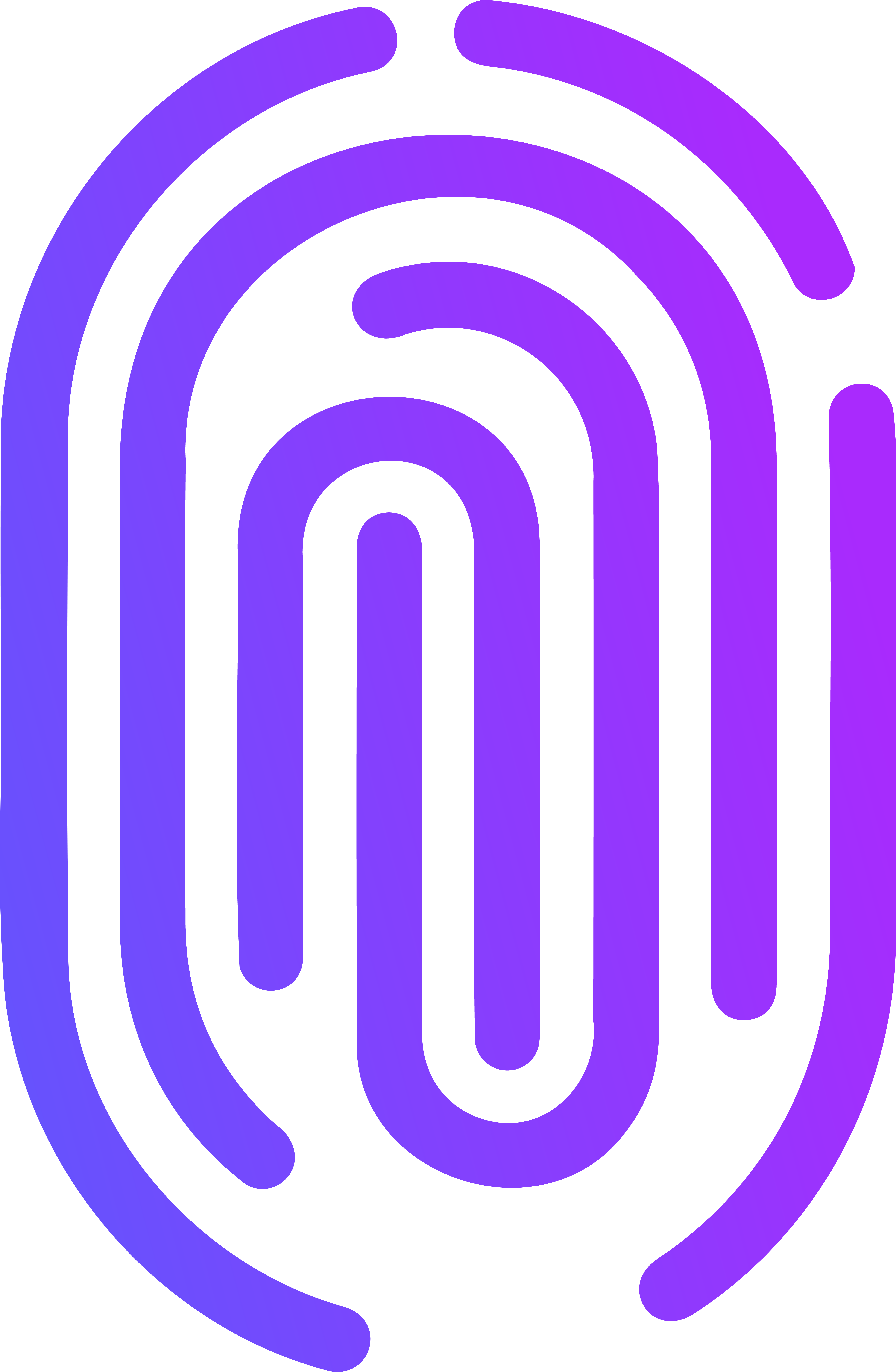Создание многосменного графика работы
Инструкция: Создание многосменного графика работы
Открытие формы создания графика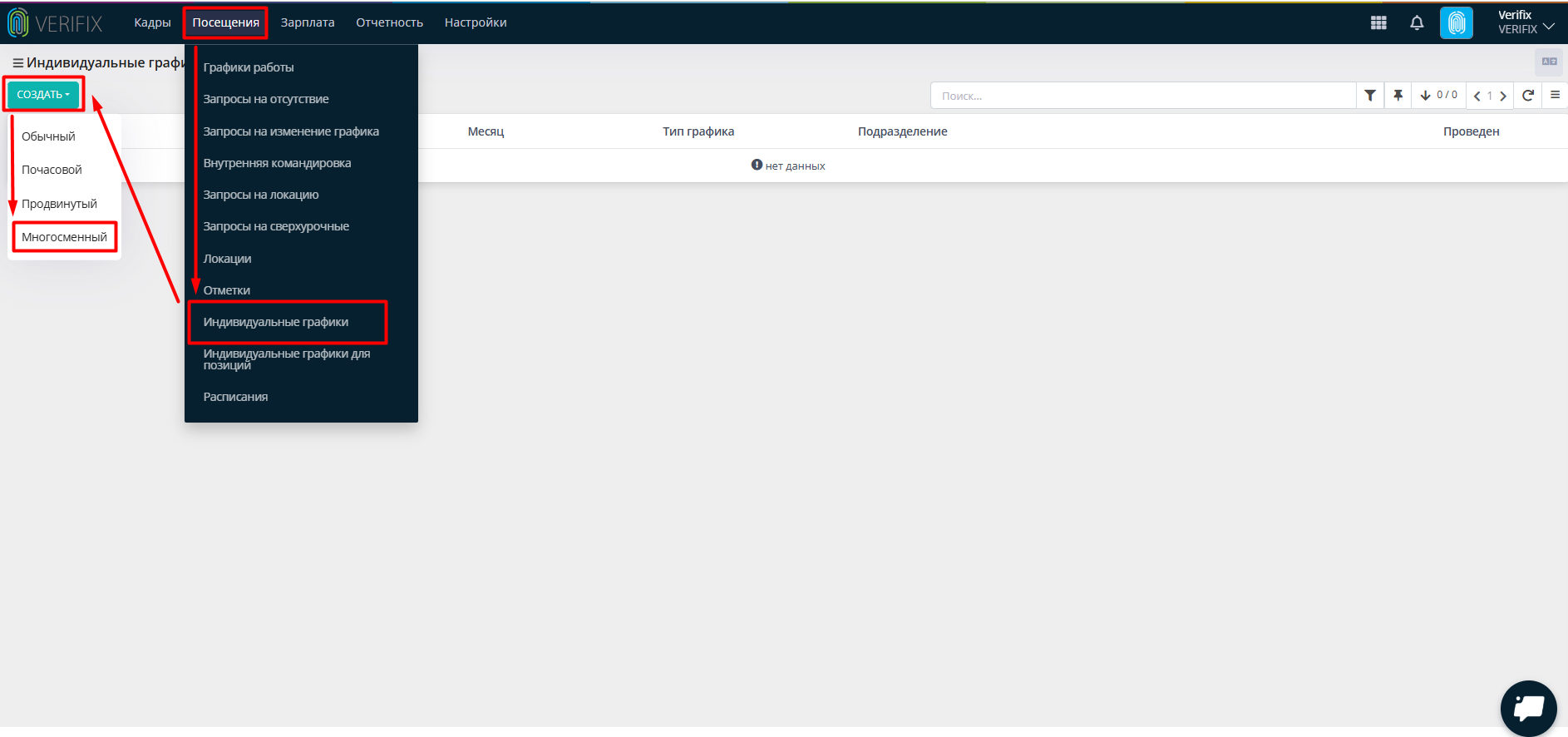
- В разделе Индивидуальные графики выберите опцию Создать и затем выберите тип графика Многосменный. Откроется форма для ввода данных о графике работы.
2. Заполнение основных полей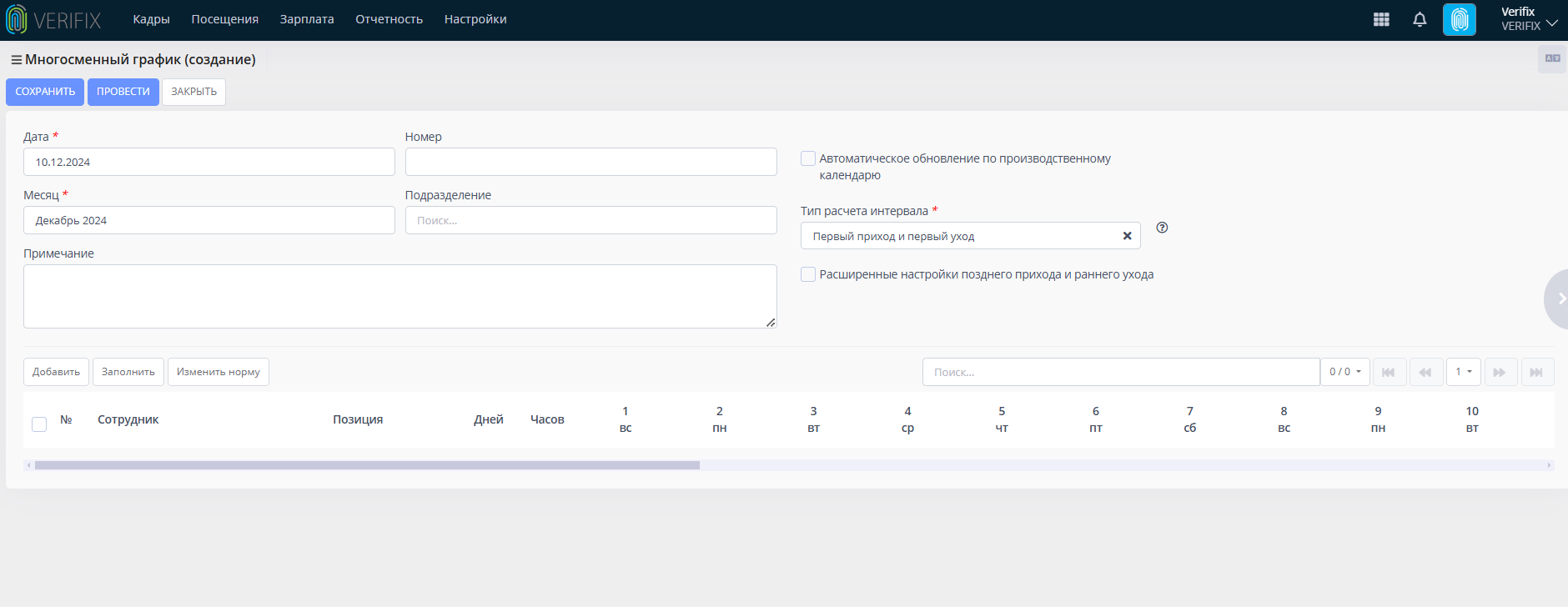
- Дата: Укажите дату начала действия графика.
- Номер: Присвойте графику уникальный номер для идентификации (если необходимо).
- Месяц: Укажите месяц, в течение которого будет действовать график. Это обязательное поле.
- Подразделение: Укажите подразделение, для которого создается график.
- Примечание: Вы можете добавить комментарии или пояснения к графику (необязательно).
3. Настройки календаря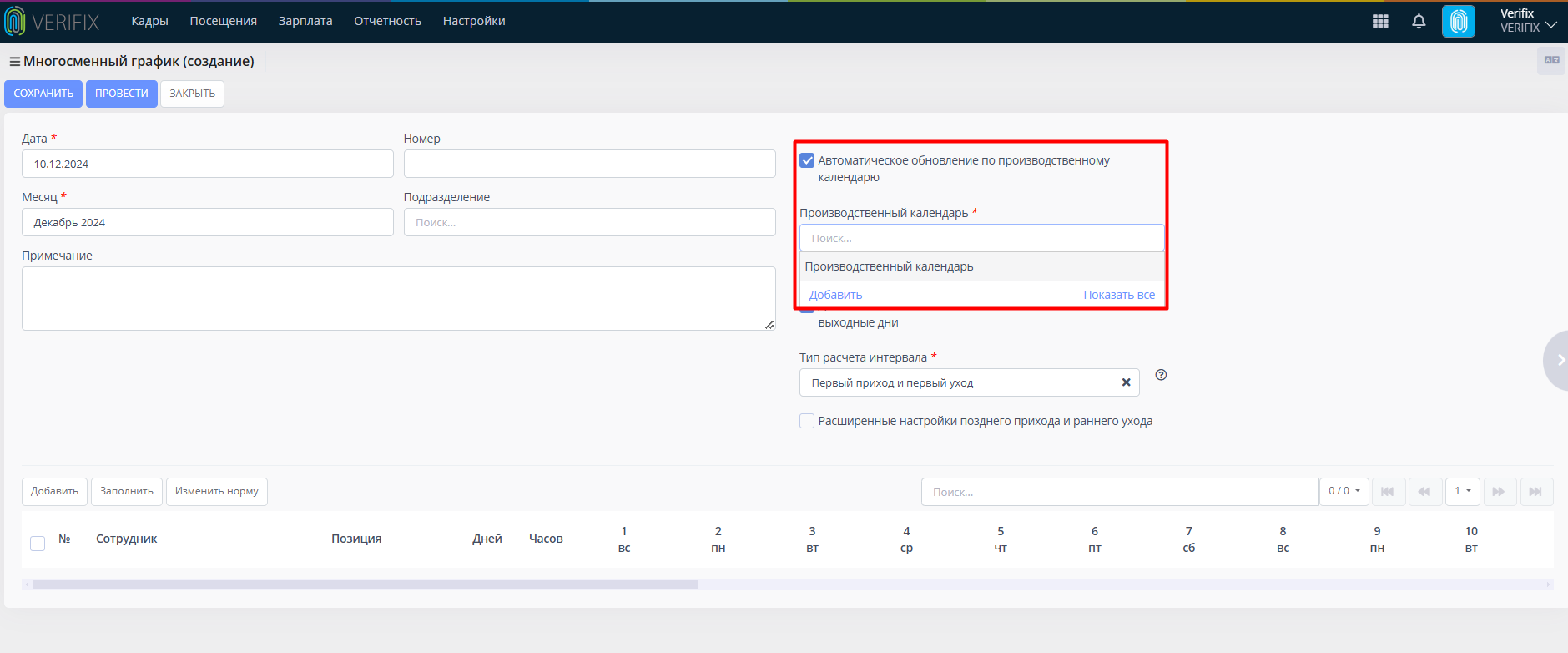
- Производственный календарь: Выберите производственный календарь, который будет использоваться для автоматического обновления графика.
- Автоматическое обновление по производственному календарю: Включите этот параметр для автоматического обновления графика в соответствии с производственным календарем.
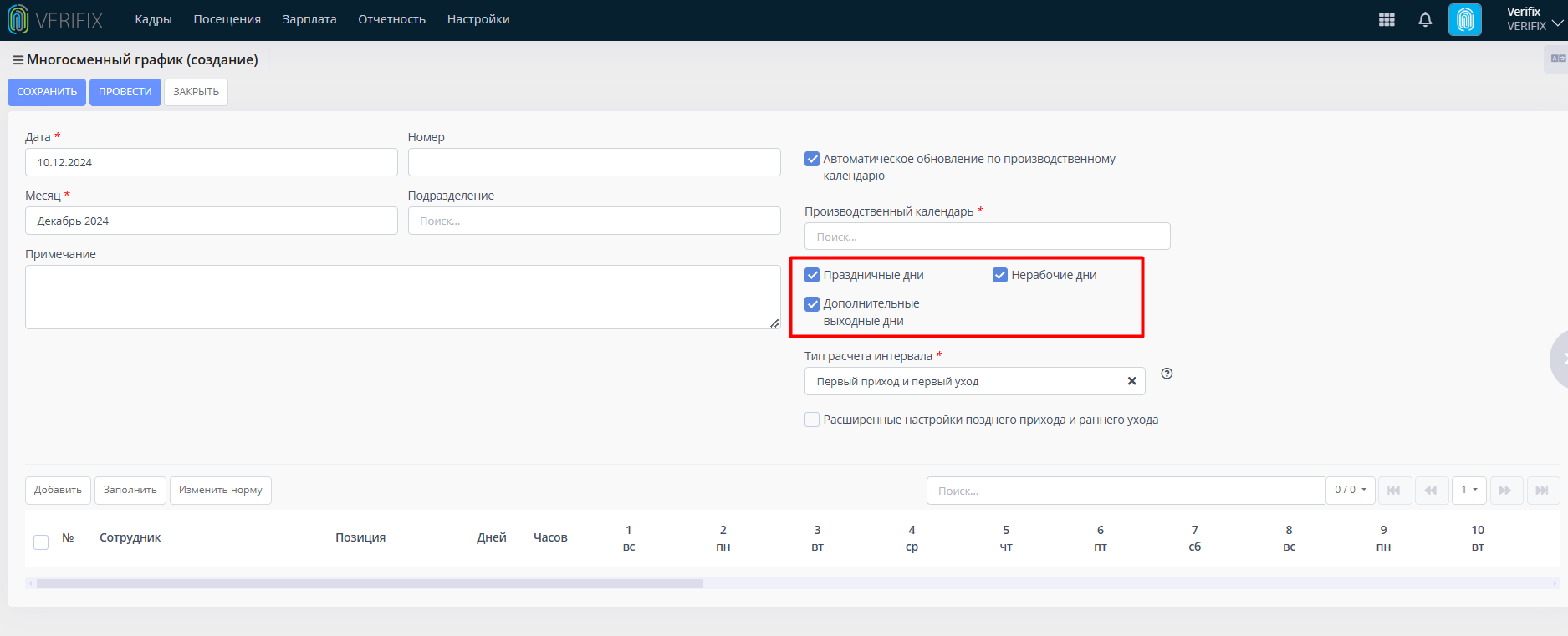 Праздничные дни: Включите эту опцию, если необходимо учитывать праздничные дни.
Праздничные дни: Включите эту опцию, если необходимо учитывать праздничные дни.- Нерабочие дни: Включите эту опцию, если необходимо учитывать нерабочие дни.
- Дополнительные выходные дни: Включите эту опцию, если необходимо учитывать дополнительные выходные дни.
4. Тип расчета интервала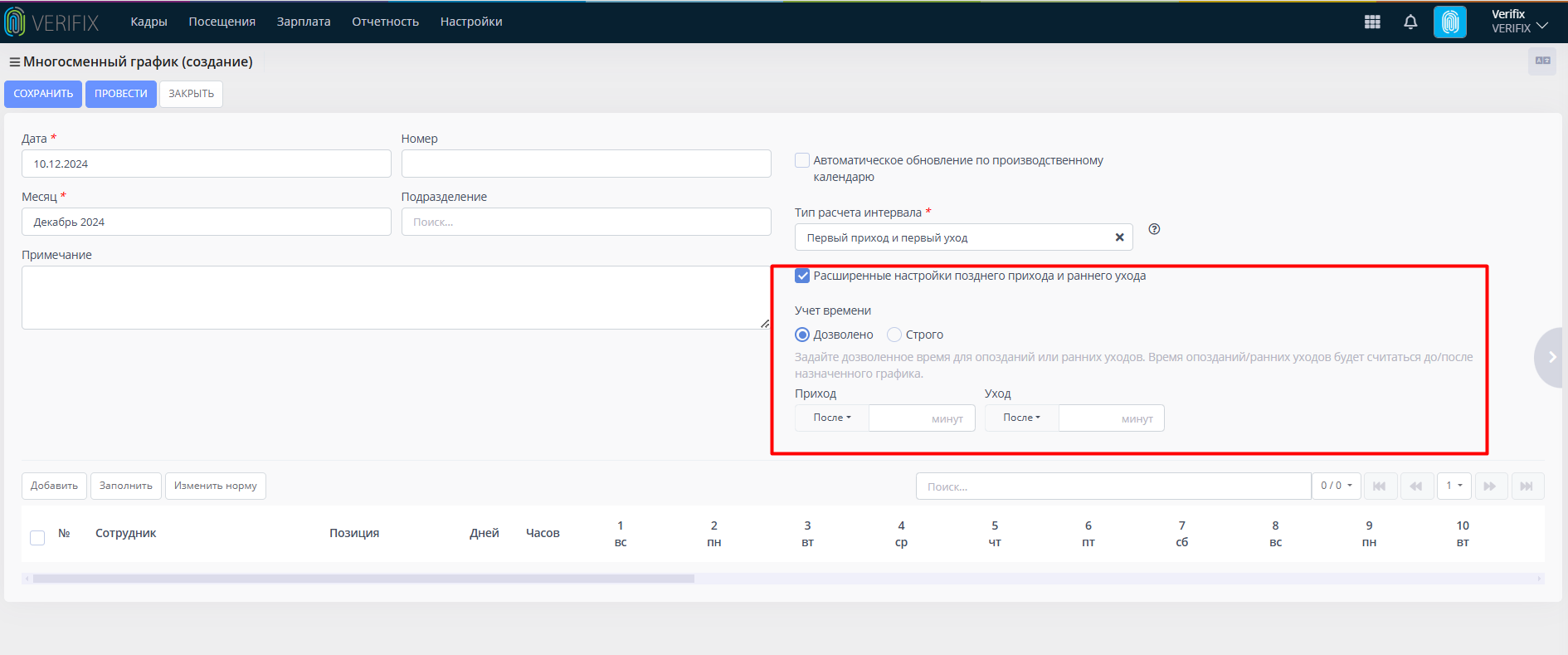
- Тип расчета интервала: Выберите метод расчета интервала рабочего времени. Например, "Первый приход и первый уход". Это обязательное поле.
5. Настройка графика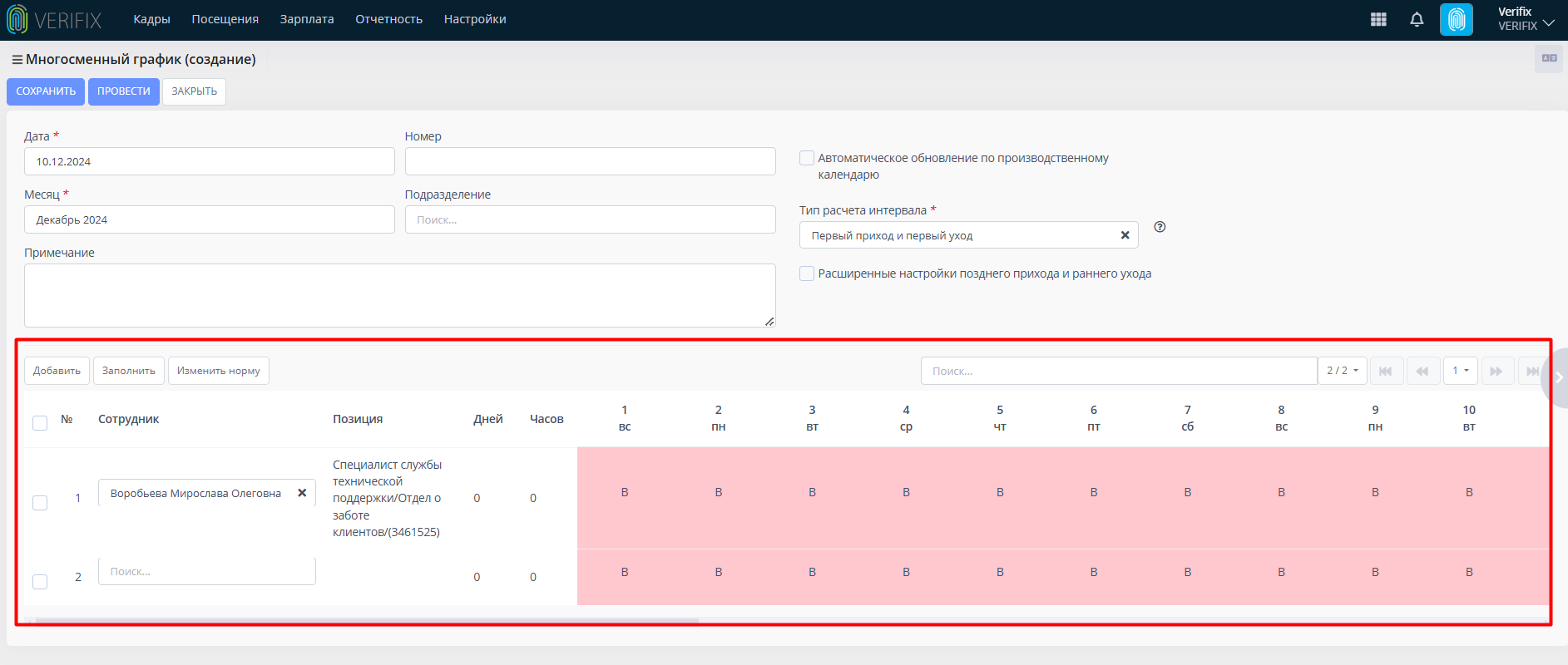
- В нижней части формы добавьте сотрудников, для которых создается график, указав их позиции и рабочие дни.
- Используйте кнопку Добавить для включения новых сотрудников в график.
- Вы также можете заполнить график автоматически на основе шаблона, нажав кнопку Заполнить.
6. Сохранение и проведение графика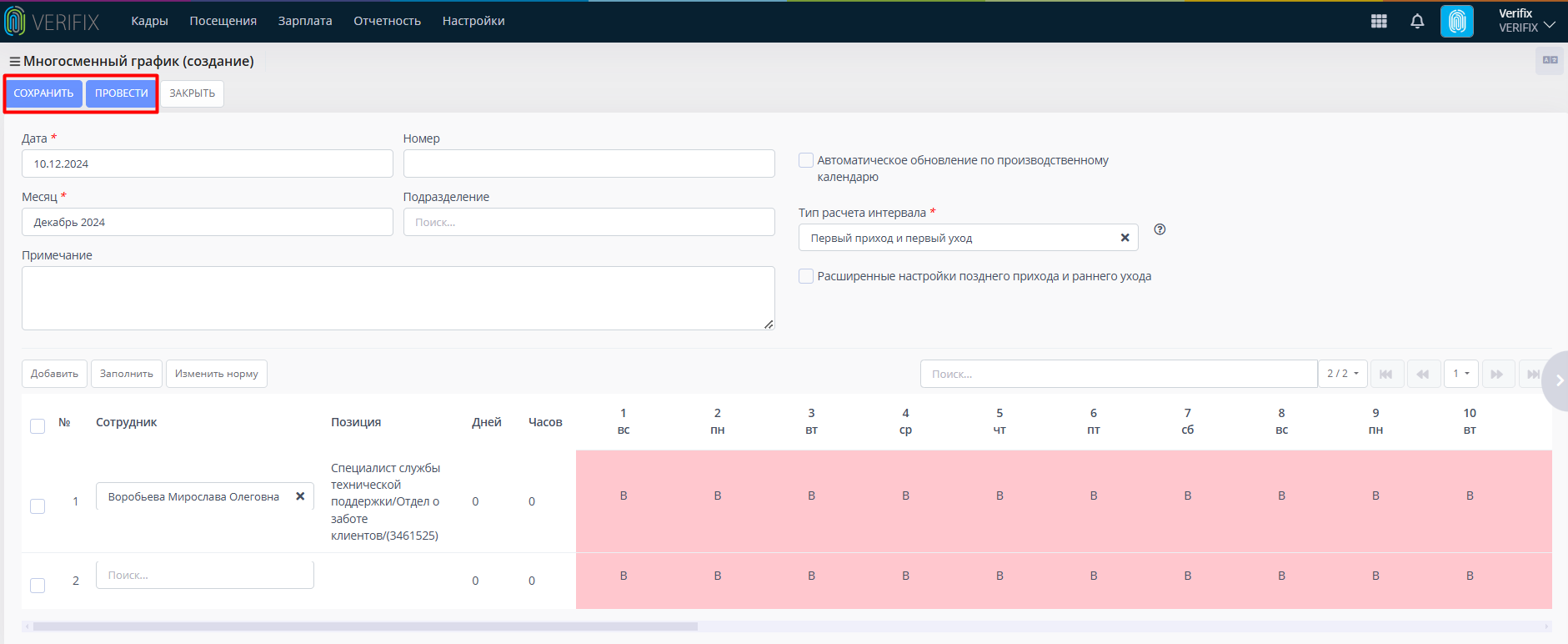
- После ввода всех данных нажмите кнопку Сохранить для сохранения графика.
- Если график готов к применению, нажмите кнопку Провести, чтобы активировать его.
7. Закрытие формы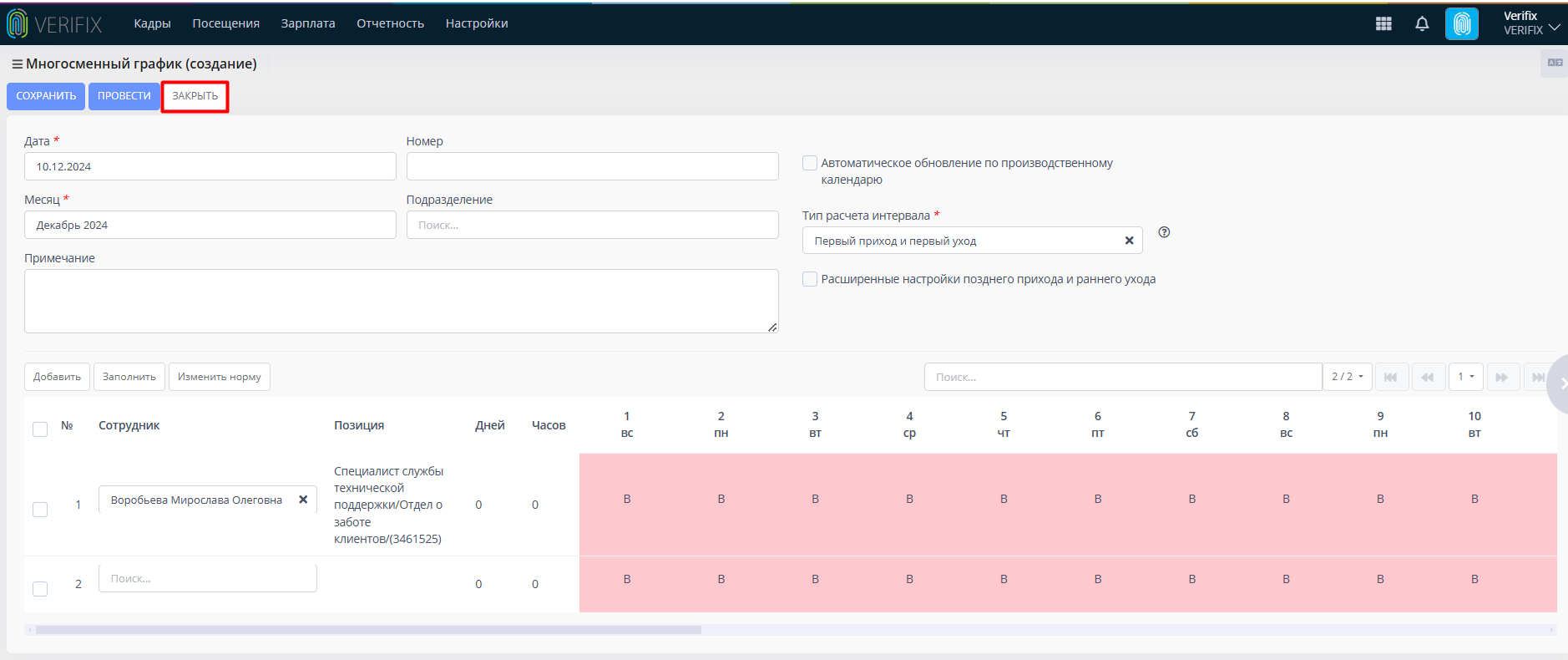
- Чтобы выйти из формы без сохранения изменений, нажмите кнопку Закрыть.